Edite as configurações de idioma do seu fluxo de chat
Ultima atualização: Janeiro 29, 2024
Disponível com qualquer uma das seguintes assinaturas, salvo menção ao contrário:
|
|
Personalize o idioma que os seus visitantes vêem quando conversam consigo no seu sítio Web.
Observação: se quiser alterar o idioma da sua ferramenta de conversas, saiba mais sobre como alterar o idioma padrão na sua interface do HubSpot.
Mensagens individuais de boas-vindas
Ao editar cada mensagem chat ao vivo, ambas as Mensagem de boas-vindas e Mensagem de captura de e-mail são totalmente configuráveis e podem ser alteradas para qualquer idioma. Por este motivo, se tiver versões do seu sítio Web em diferentes línguas, crie mensagens de boas-vindas separadas e dirigidas a visitantes de países ou regiões específicos. Saiba como adicionar um chatflow de idioma específico ao conteúdo do seu sítio Web multilingue.
Para editar a mensagem de boas-vindas e a mensagem de captura de e-mail de um chat ao vivo individual:
- Na sua conta HubSpot, acesse Automações > Fluxos de chat.
- Passe o cursor do mouse sobre um chat ativo específico e clique em Editar.
- Na guia Criar:
- Clique em Mensagem de boas-vindas para expandir a seção, depois insira o texto em qualquer idioma na caixa de texto Escreva uma mensagem de boas-vindas.
- Clique em Captura de e-mail para expandir a seção e insira o texto em qualquer idioma na caixa de texto Mensagem de captura de e-mail.
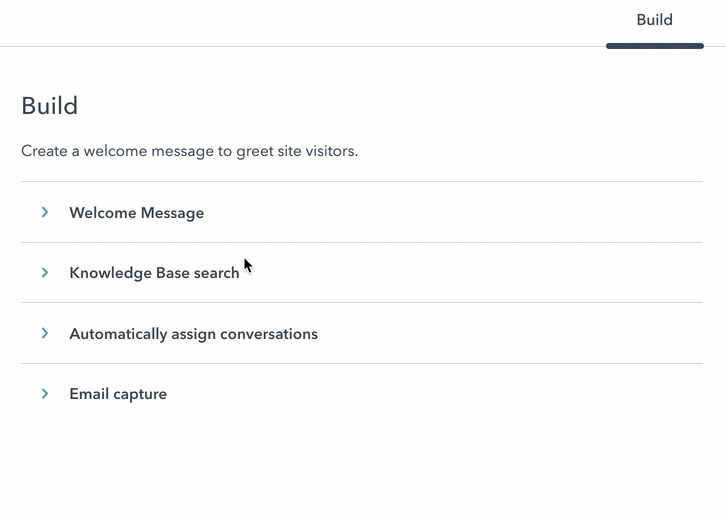
- Clique em Salvar.
Idioma dos dados de widget contextual
Pode configurar o idioma dos dados do widget contextual nas definições do chat ao vivo em . Os dados de widget contextual incluem:
- As marcações de data e hora
- O botão Enviar
- O prompt para escrever de uma mensagem
- A solicitação de endereço de e-mail, texto de ajuda e mensagem de confirmação
- As respostas comuns na mensagem
- O retornará na mensagem
Nota: se o idioma do fluxo de conversação estiver definido para alemão ou japonês, o nome completo do utilizador será apresentado no widget de conversação em direto.
Idiomas e fusos horários compatíveis com o bot
Pode selecionar um dos idiomas suportados pelo HubSpot nas definições do seu bot . Saiba mais sobre As ofertas de idiomas da HubSpot.
O idioma que você selecionar será o idioma de exibição de sua mensagem de bot e ações. Para mensagens enviadas por visitantes em idiomas diferentes do inglês, a ferramenta de bots não consegue extrair todas as expressões de data/hora e não consegue extrair totalmente nomes, intervalos de números ou iterações de sim ou não.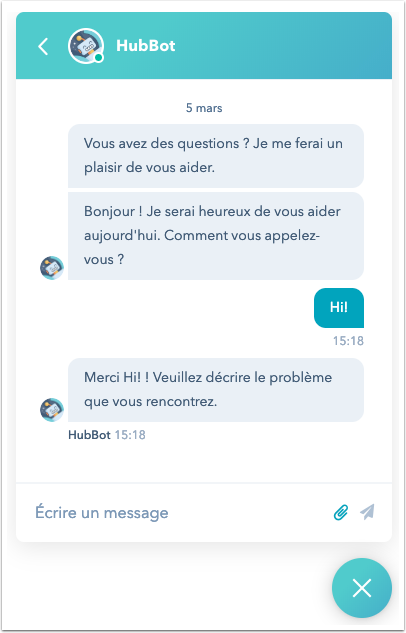
Por exemplo, quando um visitante enviar uma mensagem em inglês e usar uma expressão de data/hora como “amanhã às três da tarde”, a ferramenta de bots poderá interpretar isso como um formato de “03/08/2018 às 15h00”. No entanto, se um visitante usar uma expressão de data/hora em um idioma diferente do inglês, a ferramenta de bots não será capaz de extrair e traduzir essa data e hora da mensagem do visitante.
E-mail de transcrição de acompanhamento
O e-mail de seguimento que contém a transcrição da conversação é enviado no idioma definido nas definições da conta.
Criar um fluxo de chat para as suas páginas multilingues
Pode adicionar um chatflow às suas páginas de destino multilingues e páginas de sítios Web. Regras de segmentação permite-lhe controlar em que páginas o fluxo de chat aparece, para que possa certificar-se de que o fluxo de chat do idioma correto aparece apenas nas páginas alojadas nesse domínio linguístico. Recomenda-se que a segmentação se baseie nos URL dos sítios Web em vez de se basear no idioma do browser do visitante do sítio ou no país.
- Na sua conta HubSpot, acesse Automações > Fluxos de chat.
- Passe o cursor do rato sobre o fluxo de conversação que criou para o seu conteúdo linguístico e clique em Editar.
Atenção: alterar o idioma no separador Opções de um fluxo de chat existente não irá atualizar automaticamente os valores de texto predefinidos (por exemplo, a mensagem de boas-vindas do fluxo de chat, a pesquisa na Base de Dados de Conhecimento , etc.). Se pretender atualizar os valores de texto predefinidos para um fluxo de chat existente, tem de os atualizar manualmente no separador Build ou criar um novo bot ou live chat para um idioma específico.
- Na barra lateral esquerda, clique no separador Target.
- Edite os URLs dos sítios Web que pretende segmentar:
- Clique no primeiro menu suspenso e selecione o URL do site.
- Para segmentar todas as páginas de um domínio específico, clique no segundo menu pendente e seleccione contém.
- Insira seu domínio de idioma completo no campo de texto. Por exemplo, se tiver conteúdos em francês alojados em www.company.com/fr/, introduza www.company.com/fr/. O fluxo de chat aparecerá em qualquer página cujo URL contenha www.company.com/fr/. Em alternativa, pode introduzir o slug do idioma das páginas, /fr/.
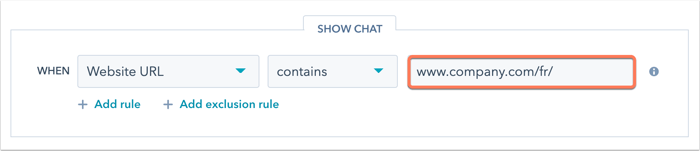
- Clique em Salvar.
Se você tiver muitas variações de página, poderá criar um fluxo de chats diferente para cada idioma. Certifique-se de direcionar apenas a URL do idioma desejado nas configurações de direcionamento do fluxo de chat.
